
Encontrar la conexión USB más rápida solía ser fácil: elija USB 3.0 en lugar de 2.0. Pero ahora, necesitará saber la diferencia entre USB 3.2 Gen 1, Gen 2 y Gen 2 × 2, y también lo que significan varios tipos de "SuperSpeed".
La denominación de USB solía ser simple

Érase una vez, USB tenía dos versiones principales, 2.0 y 3.0. Todo lo que necesitaba saber sobre ellos era que 3.0 era más rápido que 2.0. Podrías comprar una unidad flash USB 2.0 y conectarla a una computadora que tuviera ranuras USB 3.0 y seguiría funcionando, solo a velocidades más lentas de USB 2.0. Comprar una unidad USB 3.0 y conectarla a un puerto USB 2.0 también le proporcionaría velocidades de USB 2.0.
Si desea la velocidad más rápida posible, obtendrá una unidad USB 3.0 y la conectará a un puerto USB 3.0 USB. Fue simple y directo. Pero todo cambió con USB 3.1.
USB 3.1 ensució las aguas de nombres

los Foros de implementadores USB (USB-IF) mantiene las especificaciones y el cumplimiento de USB, y está detrás de los esquemas de nombres que se encuentran en los cables y dispositivos USB. Cuando introdujo USB 3.1, en lugar de simplificar las cosas y dejar que ese nombre se diferencie de USB 3.0, llamó al nuevo estándar "USB 3.1 Gen 2". USB 3.0 pasó a llamarse de forma retroactiva "USB 3.1 Gen 1".
Para complicar aún más las cosas, las propias velocidades de transferencia recibieron nombres. USB 3.1 Gen 1, originalmente conocido como USB 3.0, es capaz de velocidades de transferencia de 5 Gbps, eso se llama SuperSpeed.
USB 3.1 Gen 2 es capaz de velocidades de transferencia de 10 Gbps, eso se llama SuperSpeed +. Técnicamente, logra esto mediante el uso de codificación 128b / 132b en un modo de comunicaciones full-duplex. La comunicación full-duplex es emocionante porque eso significa que la información se puede transferir y recibir al mismo tiempo. Por eso es más rápido.
La diferencia entre los dos fue un poco confusa. Pero, siempre que recordaras que Gen 2 era mejor que Gen 1, estabas listo para empezar. Para ayudar a diferenciar las velocidades, USB-IF también implementó logotipos, que el fabricante solo puede usar al aprobar una certificación para demostrar que un cable cumple con las especificaciones prometidas.
USB 3.2 es aún más rápido y confuso
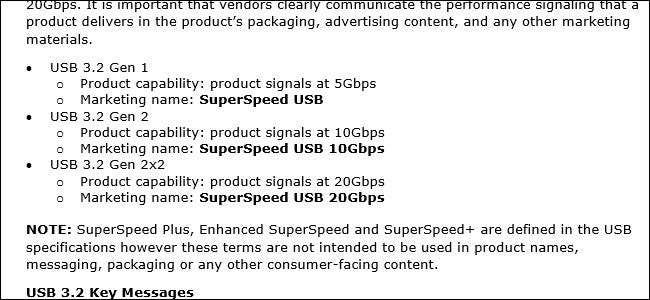
En septiembre pasado, el USB-IF detalló nuevas velocidades posibles para USB-C y los inicios de la especificación USB 3.2. USB 3.2 podrá alcanzar velocidades de 20 Gbps. Eso es el doble de la velocidad de transferencia de USB 3.1 Gen 2. Si se pregunta cómo los cables duplican su velocidad tan rápidamente sin cambiar el tamaño o los conectores, es sencillo. Los productos USB con capacidad para 20 Gbps tienen dos canales de 10 Gbps. Piense en ello como más cableado atascado en el mismo cable.
Al igual que en iteraciones anteriores, este nuevo estándar es compatible con versiones anteriores para uso básico, pero no obtendrá la velocidad más rápida sin todo el hardware nuevo. Si compra un disco duro que promete una velocidad de transferencia de 20 Gbps y lo conecta a su computadora actual, el disco duro funcionará, pero a velocidades más lentas que los puertos USB de su máquina pueden proporcionar. Deberá actualizar ambos extremos de la conexión para disfrutar de todos los nuevos beneficios.
En el Mobile World Congress 2019, el USB-IF anunció los esquemas de marca y nombres para el nuevo estándar. Y una vez más, el nombre anterior se descartará y cambiará retroactivamente.
En el futuro, lo que solía ser USB 3.0, con velocidades de transferencia de 5 Gbps, será USB 3.2 Gen 1. USB 3.1 Gen 2, con sus velocidades de 10 Gbps, pasará a llamarse USB 3.2 Gen 2.
El nuevo estándar de 20 Gbps se denominará USB 3.2 Gen 2 × 2, rompiendo el patrón predecible. Físicamente, esto tiene dos canales de 10 Gbps, por lo que literalmente es 2 × 2. Hay una lógica en el nombre, pero es confuso y tienes que entender el hardware para darte cuenta de que tiene algún sentido.
Los fabricantes deben referirse a "SuperSpeed" en su lugar

USB-IF no quiere que los consumidores vean estos términos. En cambio, quiere que los productos Gen 1 se comercialicen como SuperSpeed USB. Sugiere que los fabricantes comercialicen productos Gen 2 como SuperSpeed USB 10 Gbps y Gen 2 × 2 como SuperSpeed USB 20 Gbps. Pero eso no significa que los fabricantes deban utilizar estos nombres. Los fabricantes pueden usar la nomenclatura Gen 2.2, o si no se molestan en someterse a pruebas y cumplimiento, pueden renunciar a los logotipos y usar cualquier nombre que deseen.
Si los fabricantes cumplen, el problema del nombre es bastante sencillo. Busque "SuperSpeed" en el nombre y compruebe si hay un número. Si no ve uno, es el tipo de USB 3.2 más lento. Si ve un 10 o un 20, esa es la promesa de transferencias de 10 Gbps o 20 Gbps. Podría haber sido mejor si USB-IF hubiera optado por SuperSpeed USB 5 Gbps para el tipo más lento. Pero al menos es bastante sencillo.
En teoría, los logotipos USB deberían ayudar. Como se ve en la imagen de arriba, SS y 10 denotan ese cable USB como un cable SuperSpeed capaz de transferencias de 10 Gbps. Desafortunadamente, el USB-IF aún no ha mostrado la marca de certificación oficial para SuperSpeed USB 20. Presumiblemente, debería ser el mismo logo que el anterior, solo con un 20 en su lugar. Pero aún no lo sabemos con certeza.
Si tu recuerdas Problemas iniciales de USB-C , esto probablemente le resultará muy familiar. Lea atentamente antes de comprar cables y cómprelos de fuentes confiables y respetables. En el pasado, recomendábamos cables de Amazon Basics, pero incluso con esos cables, debes mirar con atención. Por ejemplo, este Cable de Amazon Basics es USB-C pero solo ofrece velocidades 2.0. Esta Cable de Amazon Basics , que se ve prácticamente igual, ofrece transferencias de 10 Gbps y está marcado como USB 3.1 Gen 2. Y, por supuesto, esto no solo se aplica a los cables USB. Se aplica a cualquier pieza de hardware que utilice USB-C.
Desafortunadamente, esto sigue siendo un lío de términos confusos. Deberá hacer su debida diligencia al comprar hardware USB para saber exactamente lo que está obteniendo.







